Indholdsblokmodul
Denne artikel omhandler indholdsblokmoduler og beskriver, hvordan du kan føje dem til sider på websteder i Microsoft Dynamics 365 Commerce.
Et indholdsblokmodul bruges til markedsføring af produkter eller kampagner via en kombination af billeder og tekst. En forhandler kan f.eks. føje et indholdsblokmodul til startsiden på et e-handels-websted for at markedsføre et nyt produkt og tiltrække kundernes opmærksomhed.
Et indholdsblokmodul styres af data fra CMS (Content Management system). Det er et separat modul, der ikke er afhængige af andre moduler på siden. Et indholdsblokmodul kan placeres på alle sider på websteder, hvor en forhandler ønsker at markedsføre eller vise noget (f.eks. produkter, salg eller funktioner).
Eksempler på et indholdsblokmodul i e-handel
- Et indholdsblokmodul kan bruges på startsiden for et e-handels-websted til at fremhæve kampagner og nye produkter.
- Et indholdsblokmodul kan bruges på siden med produktdetaljer til at vise produktoplysninger.
- Der kan placeres flere indholdsblokmoduler i et karruselmodul for at fremhæve flere produkter eller kampagner.
Indholdsblokmoduler og temaer
Indholdsblokmoduler kan understøtte forskellige layout og typografier, der er baseret på et tema. Fabrikam-temaet understøtter f.eks. tre layoutvariationer af et indholdsblokmodul: helt, funktion og flise. Layoutet Helt viser et billede i baggrunden med tekstoverlejring. Funktionslayoutet viser et billede og tekst ved siden af hinanden. Fliselayoutet giver mulighed for flere indholdsblokke i et fliseformat.
Desuden kan temaet vise forskellige egenskaber for hvert layout. En temaudvikler kan opbygge flere layout med flere typografier vha. indholdsblokmodulet.
Følgende billede viser et eksempel på et indholdsblokmodul med et Helte-layout.
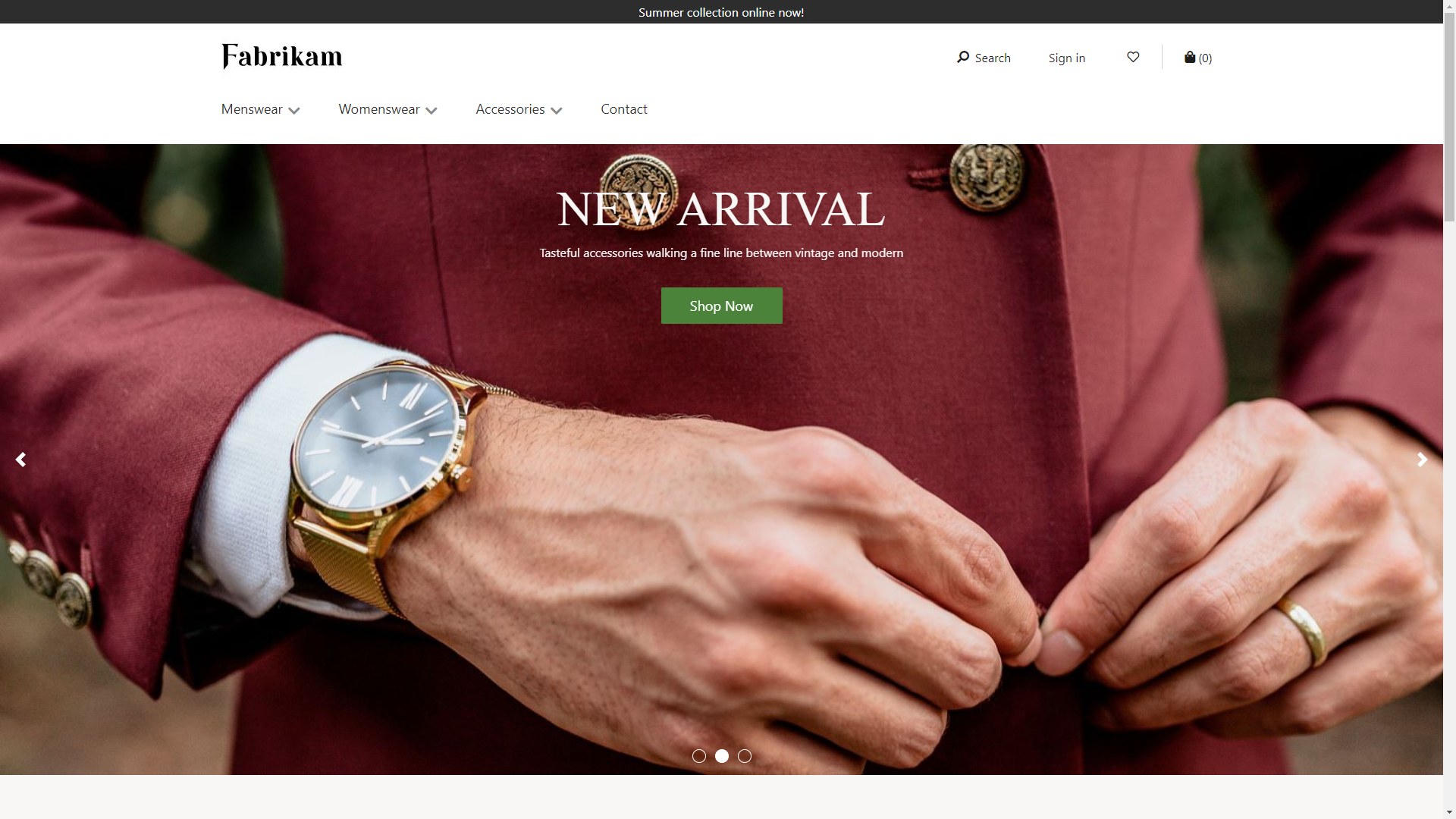
Følgende billede viser et eksempel på et indholdsblokmodul med et funktionslayout.
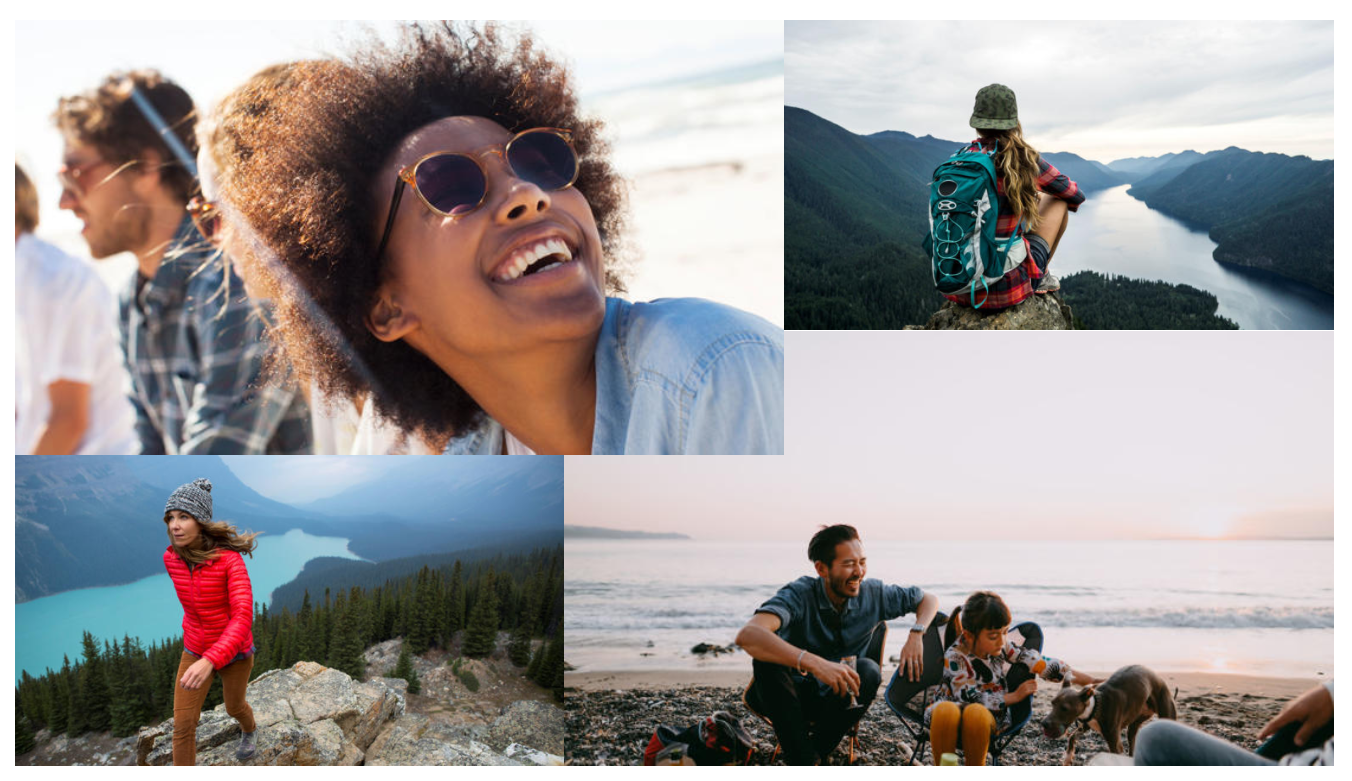
Egenskaber for indholdblokmodul
| Egenskabsbetegnelse | Værdier | Betegnelse |
|---|---|---|
| Billede | Billedfil | Der kan bruges et billede til at vise et produkt eller en kampagne. Der kan overføres et billede til billedgalleriet, eller der kan bruges et eksisterende billede. |
| Overskrift | Overskriftstekst og overskriftskode (H1, H2, H3, H4, H5 eller H6) | Alle hero-moduler kan have en overskrift. Overskrift koden H2 bruges som standard til overskriften. Koden kan dog ændres, så den opfylder tilgængelighedskravene. |
| Afsnit | Afsnitstekst | Hero-moduler understøtter afsnitstekst i RTF-format. Nogle grundlæggende RTF-funktioner understøttes, f. eks. fed, understreget og kursiv tekst samt hyperlinks. Nogle af disse funktioner kan tilsidesættes af det sidetema, der anvendes på modulet. |
| Binding | Linktekst, URL-adresse for link, ARIA-mærkat (Accessible Rich Internet Applications) og Åbn link under ny fane | Hero-moduler understøtter et eller flere links til "handlingsplaner". Hvis der tilføjes et link, er linktekst, en URL-adresse og en ARIA-mærkat påkrævet. ARIA-mærkater skal være sigende for at imødekomme tilgængelighedskrav. Links kan konfigureres, så de åbnes under en ny fane. |
Egenskaber for indholdsblokmodul, der vises af Fabrikam-temaet
| Egenskabsnavn | Værdier | Beskrivelse |
|---|---|---|
| Placering af tekst | Venstre, Højre, Midt | Denne egenskab definerer placeringen af teksten i billedet. Den gælder kun for Helte-layoutet. |
| Teksttema | Lys eller Mørk | Der kan defineres et farveskema for teksten på basis af baggrundsbilledet. Hvis billedet f. eks. har en mørk baggrund, kan der anvendes et lyst tema for at gøre teksten mere synlig og for at overholde tilgængelighedskravene til farvekontrast. Den gælder kun for Helte-layoutet. |
| Billedplacering | Venstre, Højre | Denne egenskab specificerer, om billedet skal være til venstre eller højre for teksten. Den gælder kun for funktionslayoutet. |
Føj et indholdsblokmodul til en ny side
Hvis du vil føje et hero-modul til en ny side og angive de påkrævede egenskaber, skal du følge disse trin.
- Gå til Skabeloner, og opret en sideskabelon med navnet Indholdsblokskabelon.
- Tilføj et hero-modul på pladsen Hoved på standardsiden.
- Vælg Gem, vælg Afslut redigering for at tjekke skabelonen ind, og vælg derefter Publicer for at publicere den.
- Brug den hero-skabelon, som du netop har oprettet, til at oprette en side med navnet Indholdsblokside.
- Vælg pladsen Hoved på standardsiden, vælg ellipseknappen (...), og vælg derefter Tilføj modul.
- I dialogboksen Vælg moduler skal du vælge hero-modulet og derefter OK.
- Vælg indholdsblokmodulet i dispositionstræet til venstre.
- Vælg Tilføj et billede i egenskabsruden til højre. Vælg derefter et eksisterende billede, eller overfør et nyt billede.
- Vælg Overskrift.
- Tilføj overskriftsteksten i dialogboksen Overskrift, vælg overskriftsniveauet, og vælg derefter OK.
- Tilføj tekst efter behov under RTF-tekst.
- Vælg Tilføj link.
- Tilføj linktekst, et linkt til URL-adresse og en ARIA-mærkat for linket i dialogboksen Link, og vælg derefter OK.
- Vælg layoutet Helt.
- Vælg Gem, og vælg derefter Vis for at få vist siden.
- Vælg Afslut redigering for at tjekke skabelonen ind, og vælg derefter Publicer for at publicere den.
Yderligere ressourcer
Feedback
Kommer snart: I hele 2024 udfaser vi GitHub-problemer som feedbackmekanisme for indhold og erstatter det med et nyt feedbacksystem. Du kan få flere oplysninger under: https://aka.ms/ContentUserFeedback.
Indsend og få vist feedback om